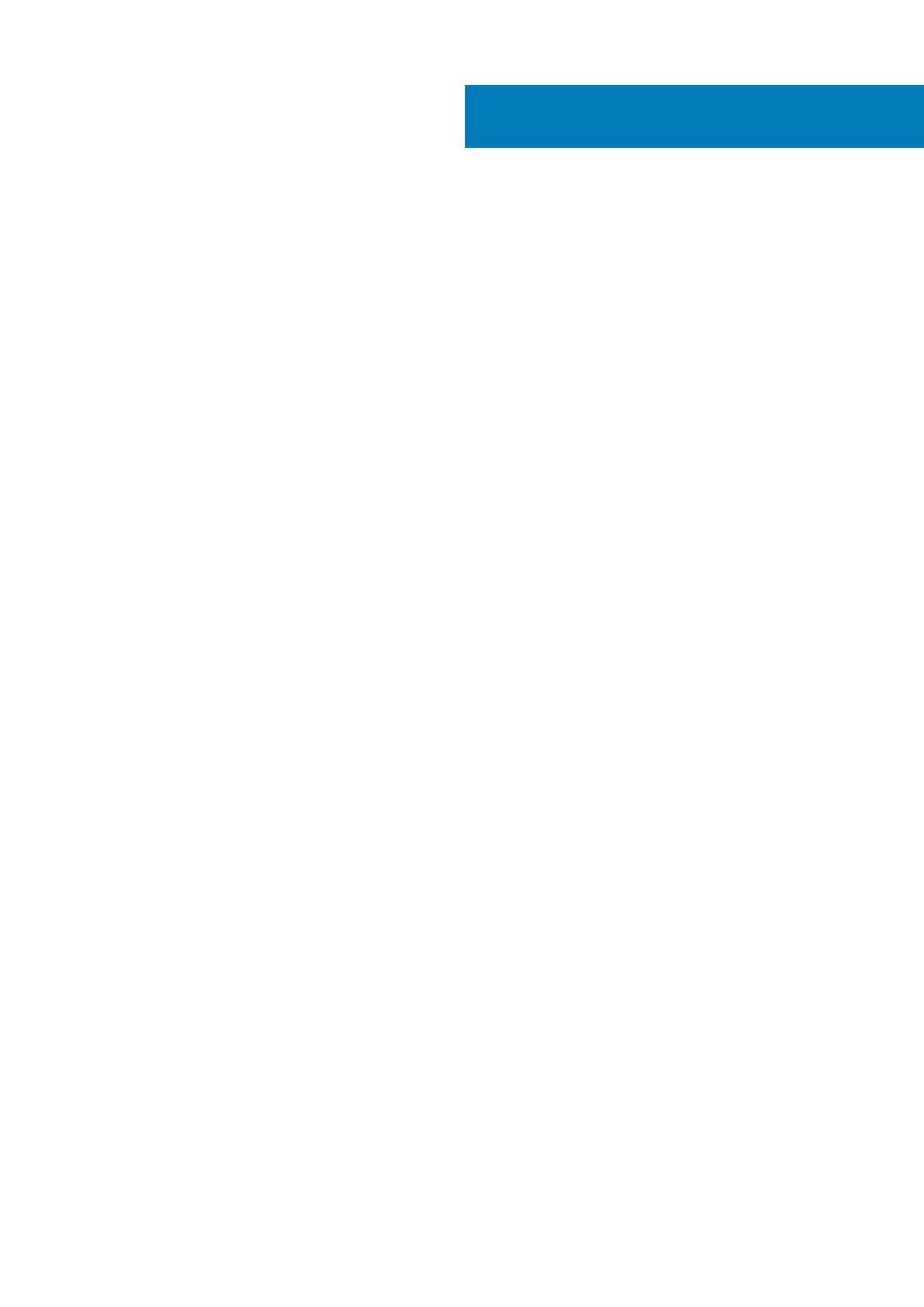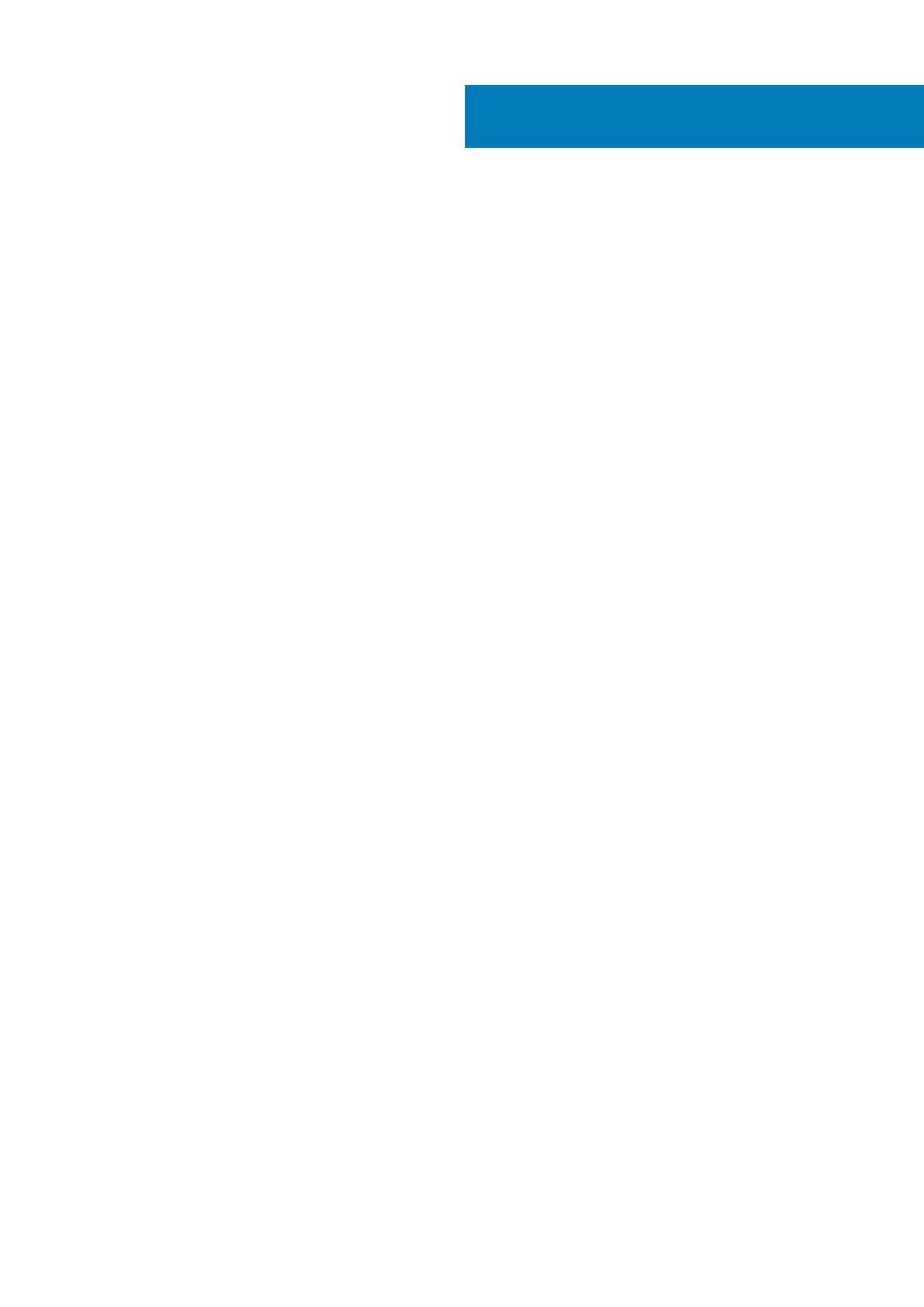
1 Arvutiga töötamine....................................................................................................................... 5
Arvuti väljalülitamine..............................................................................................................................................................5
Enne, kui arvuti sees toimetama asute............................................................................................................................... 5
Pärast arvuti sees toimetamist............................................................................................................................................ 5
2 Raam...........................................................................................................................................7
Süsteemi ülevaade.................................................................................................................................................................7
Kiirklahvi kombinatsioonid.....................................................................................................................................................9
3 Komponentide eemaldamine ja paigaldamine..................................................................................11
Soovitatud tööriistad............................................................................................................................................................ 11
Tagakaas................................................................................................................................................................................ 11
Removing the Base Cover............................................................................................................................................. 11
Tagakaane paigaldamine................................................................................................................................................12
Aku......................................................................................................................................................................................... 12
Liitiumioonaku ettevaatusabinõud................................................................................................................................12
Aku eemaldamine............................................................................................................................................................13
Aku paigaldamine............................................................................................................................................................13
PCIe pooljuhtketas (SSD)................................................................................................................................................... 13
Pooljuhtketta (SSD) eemaldamine............................................................................................................................... 13
Pooljuhtketta paigaldamine........................................................................................................................................... 14
Kõvaketas..............................................................................................................................................................................14
Kõvaketta eemaldamine................................................................................................................................................ 14
Kõvaketta paigaldamine.................................................................................................................................................16
Kõlar.......................................................................................................................................................................................16
Kõlarite eemaldamine ............................................................................................................................................... 16
Kõlarite paigaldamine......................................................................................................................................................17
Nööppatarei...........................................................................................................................................................................17
Nööppatarei eemaldamine.............................................................................................................................................17
Nööppatarei paigaldamine............................................................................................................................................. 18
Klaviatuur...............................................................................................................................................................................18
Klaviatuuri eemaldamine................................................................................................................................................ 18
Installing the Keyboard..................................................................................................................................................20
WLAN-kaart......................................................................................................................................................................... 20
WLAN-kaardi eemaldamine..........................................................................................................................................20
WLAN-kaardi paigaldamine........................................................................................................................................... 21
Mälumoodul...........................................................................................................................................................................21
Mälumooduli(te) eemaldamine......................................................................................................................................21
Installing the Memory Module(s).................................................................................................................................22
Süsteemi ventilaator............................................................................................................................................................22
Ventilaatori eemaldamine .............................................................................................................................................22
Ventilaatorite paigaldamine...........................................................................................................................................23
Jahutusradiaator..................................................................................................................................................................24
Jahutusradiaatori eemaldamine....................................................................................................................................24
Contents
Contents 3